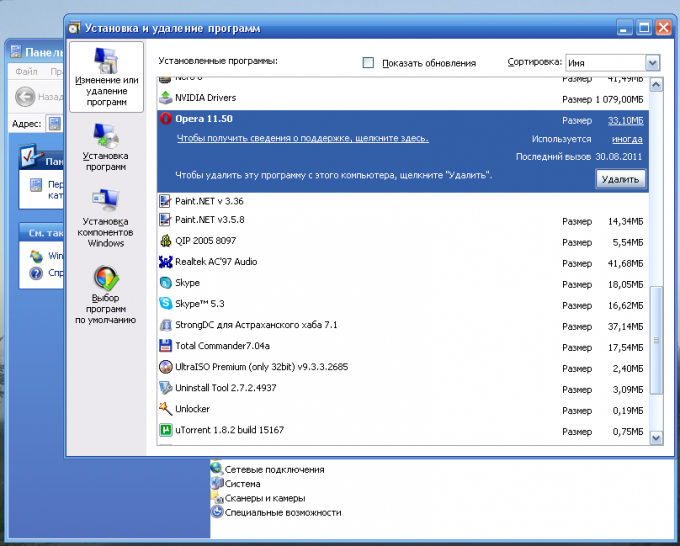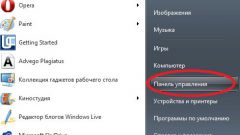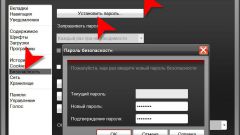Инструкция
1
При некорректном удалении программы Opera в системе, в профиле пользователя, остаются некоторые ее файлы, которые при последующей установке могут восстановить прежние настройки.
2
Для того чтобы удалить настройки Оперы, нужно корректно удалить программу. Для этого нажмите кнопку «Пуск» и выберите пункт «Панель управления». Откройте пункт «Установка и удаление программ». Это встроенный апплет Windows. Для построения списка установленных программ потребуется некоторое время.
3
Найдите в общем списке программу Opera. Щелкните на кнопку «Удалить» - запустится деинсталлятор браузера. Нажмите подтверждение удаления и «Ок».
4
После этого в папке Program Files папка Opera может остаться, поскольку программа ее деинсталляции удаляет только файлы, записанные в специальном лог-файле (файл журнала событий). Те файлы, которые остаются, были созданы Оперой после установки программы и в лог-файле программы удаления не числились. Удалите эту папку с содержимым вручную, нажав Shift + Delete.
5
Далее вам нужно удалить папку с настройками. В операционной системе Windows XP эти файлы хранятся на диске C:/Documents and Settings/[имя_вашей_учетной_записи]/Application Data/Opera/.
6
В операционной системе Windows Vista и Windows 7 настройки находятся на диске C:/Users/[имя_вашей_учетной_записи]/Application Data/Opera/. Выделите папку Opera и нажмите сочетание клавиш Shift + Delete для окончательного удаления. Учтите, что при этом удалятся все ваши закладки и пароли, поэтому перед этим сохраните их. Путь сохраненных настроек Оперы вы можете посмотреть, зайдя в меню «Справка» (Help) или «О программе (About Opera)».
7
После удаления настроек перезагрузите компьютер. Загрузите новую версию Оперы, в которой будут установлены настройки по умолчанию, которые вы можете подстроить под те, что вам необходимы.
Видео по теме